Conceptul de imagine transparentă se referă, de obicei, la acele porțiuni ale unei imagini unde elementele albe sunt, de fapt, goale. Dacă suprapunem o astfel de imagine peste alta, conținutul celei de dedesubt va fi vizibil prin zonele respective. Transparența nu este o simplă caracteristică a fundalului, ci o proprietate a întregii imagini. Astfel, anumite părți pot fi complet transparente, în timp ce altele pot avea un grad mai mic de opacitate. Vă vom explica cum puteți ajusta transparența și reduce opacitatea unei imagini.
Dacă sunteți familiarizați cu programe grafice precum Photoshop, Gimp sau Paint.net, adică știți să lucrați cu straturi, oricare dintre acestea poate fi folosit pentru a adăuga transparență unei imagini. Însă, pentru o soluție mai simplă, puteți folosi o aplicație online denumită Canva.
Cum reducem opacitatea unei imagini
Canva este o platformă web creată pentru a facilita utilizatorilor crearea de imagini pentru diverse scopuri, precum coperți de cărți, reclame sau anteturi de profil.
Accesați Canva și creați un cont gratuit. Pagina principală vă va prezenta numeroase șabloane, dar nu aveți nevoie de niciunul dintre acestea. În schimb, localizați și faceți clic pe butonul „Utilizați dimensiuni personalizate”, situat în colțul din dreapta sus. În fereastra apărută, introduceți lățimea și înălțimea imaginii al cărei opacitate doriți să o ajustați.
Pentru a afla dimensiunile exacte ale unei imagini, puteți folosi o aplicație precum IrfanView sau puteți da clic dreapta pe imagine și selectați „Proprietăți” din meniul contextual. În fereastra „Proprietăți”, accesați fila „Detalii” pentru a vedea dimensiunile imaginii.
După ce ați configurat noua pânză, faceți clic pe opțiunea „Încărcări” din coloana din stânga. Selectați și încărcați imaginea căreia doriți să îi aplicați efectul de transparență.
Odată încărcată imaginea, faceți clic pe butonul de transparență din dreapta sus. Acesta are o pictogramă care seamănă cu o casetă bifată, lângă butonul de link. Folosiți glisorul pentru a modifica nivelul de transparență și a face imaginea mai puțin opacă. După ce ați terminat, selectați butonul „Descărcare” și salvați imaginea ca fișier PNG.
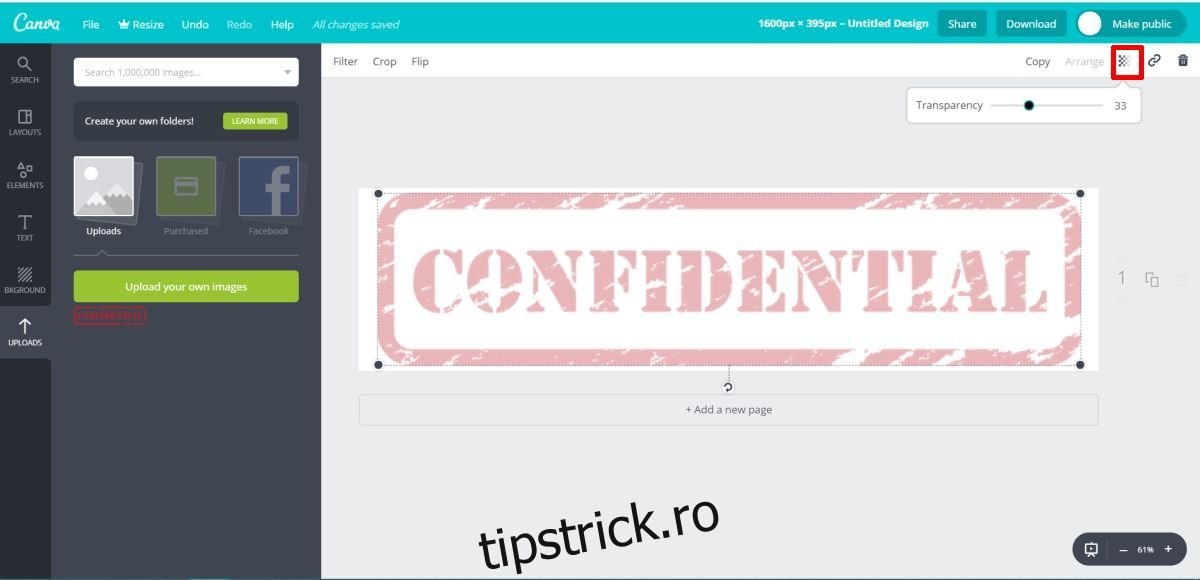
Imaginea rezultată nu va fi 100% opacă, ceea ce înseamnă că, atunci când o veți suprapune peste altă imagine, conținutul celei de dedesubt va fi vizibil. Acest tip de imagine este ideal dacă doriți să o folosiți ca filigran. Imaginea transparentă va fi vizibilă, dar textul și elementele grafice dintr-un document vor rămâne lizibile.